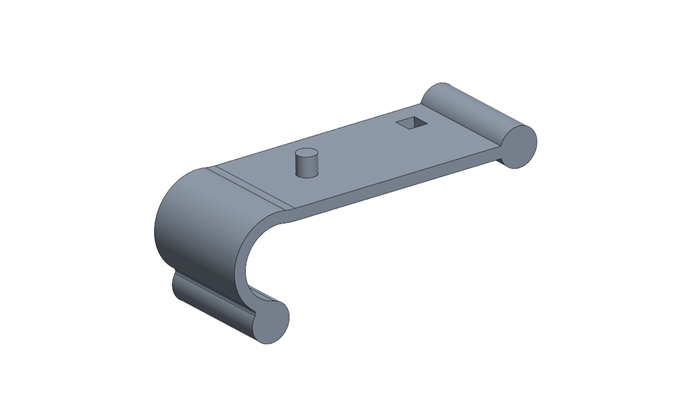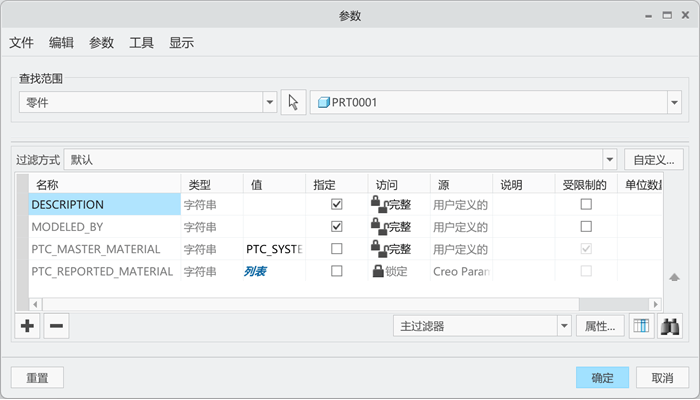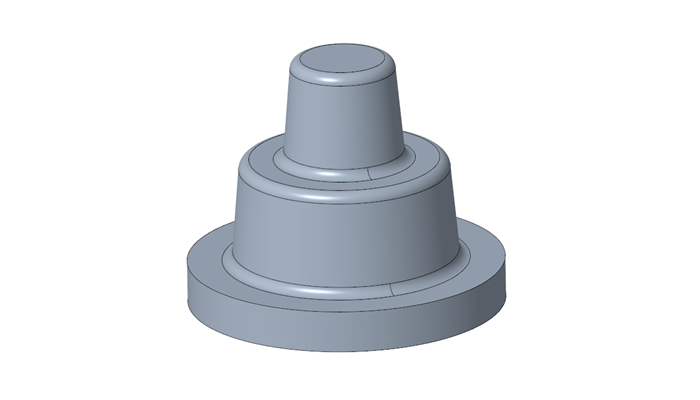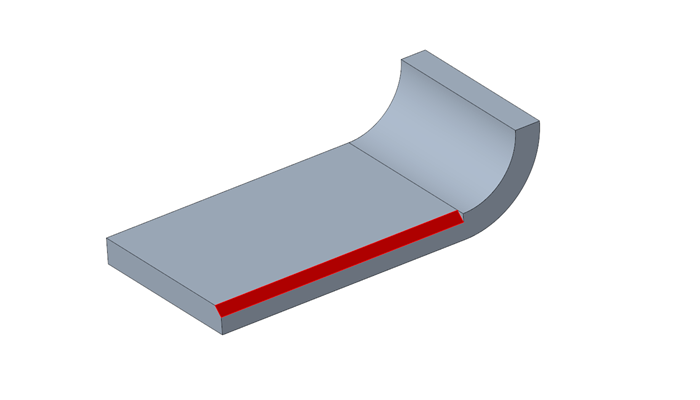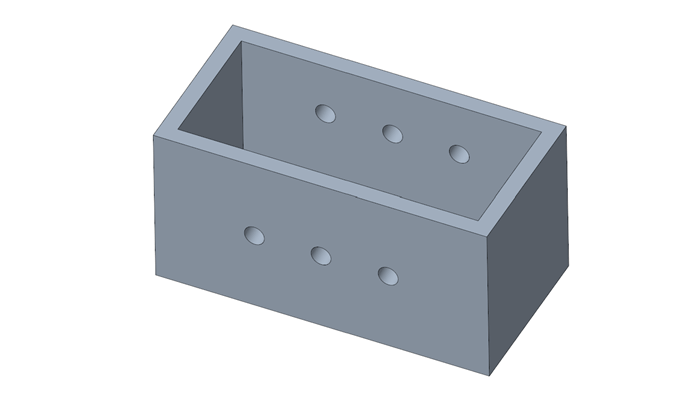一、技巧1:复制外部模型几何
我么可以利用现有的外部模型作为参考,复制外部的几何特征,极大的提高建模的效率。
方法:
1.首先我么新建一个零件。
2.点击复制几何,取消激活“仅限发布几何”按钮,打开一个我们想要参考的外部模型。

3.放置方法可以选择默认,点击确定。

4.在软件视图区的右上角会出现一个小窗口。

我们可以激活“曲面集”、“链”或者“参考”即可将外部模型的几何特征复制到当前模型中。

二、技巧2:单步播放追踪文件
将配置选项 set_trail_single_step 设置为yes(默认为no), 按下 ENTER 键可启用一个要单步执行的追踪文件。

三、技巧3:自定义草绘器
1.在默认情况下,每次添加关系都要到工具下面找到关系式按钮,不是很方便。我们可以自定义草绘器,这样可以很快找到关系式按钮。

直接在草绘器中找到关系和参数按钮。

四、技巧4:注释设置超链接
方法:
1.首先点击“FLAT TO SCREEN”按钮,即将注释显示为与屏幕平行。

2.点击“注释”按钮,如下图所示。

3.输入文字,这里小编输入:机械时代网。

4.可以双击注释或者在细节树上选中注释,然后鼠标右键选择“添加链接”,如下图所示。

5.输入网址,如下图所示。

完成。

这样我们按住CTRL键然后点击注释即可打开网址。